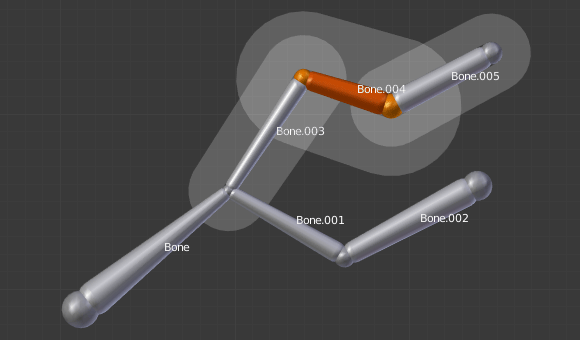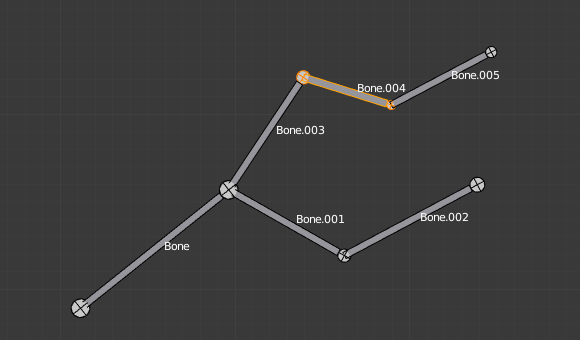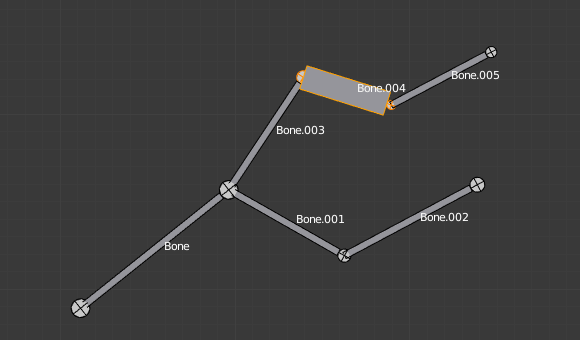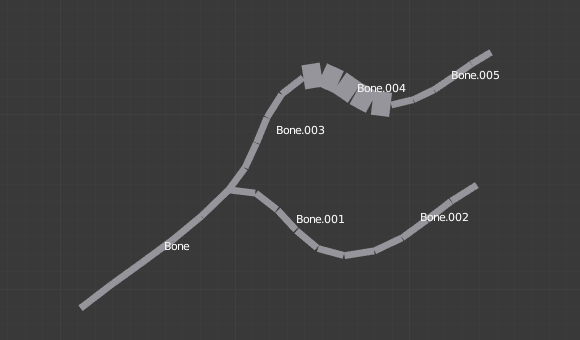Transformovať#
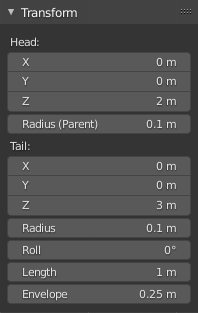
Panel Transformácia pre armatúry v režime editácie.#
Nebudeme tu podrobne opisovať rôzne transformácie kostí, ani veci ako uzamykanie osí, otočné body a podobne, pretože sú spoločné pre väčšinu úprav objektov a sú už popísané v časti Povrchová sieť. To isté platí aj pre zrkadlenie, pretože je takmer rovnaké ako pri Úprava povrchovej siete. Len majte na pamäti, že korene a špičky kostí sa správajú viac-menej ako vrcholy povrchových sietí a samotné kosti sa správajú ako hrany povrchovej siete.
Ako viete, kosti môžu mať dva typy vzťahov: Môžu byť rodičovské a navyše prepojené. Rodičovské kosti sa v režime editácie správajú presne tak, ako keby nemali žiadne vzťahy. Možno ich presúvať, otáčať, meniť mierku atď. bez toho, aby to ovplyvnilo ich potomkov. Pripojené kosti však vždy musia mať špičky rodičov spojené s koreňmi potomkov, takže transformáciou kosti ovplyvníte všetkých jej pripojených rodičov/potomkov/súrodencov.
Zatiaľ čo pri iných transformačných nástrojoch „lokálne osi“ znamenajú osi objektu, v tomto prípade sú to vlastné osi kosti (pri uzamknutí lokálnej osi dvojitým stlačením príslušného tlačidla sa obmedzenie aplikuje pozdĺž lokálnej osi vybranej kosti, nie osi objektu armatúry).
Nakoniec môžete v paneli Transformácia v oblasti bočného panela upraviť polohy a polomery oboch kĺbov aktívnej vybranej kosti, ako aj jej rotáciu naklonenia.
Mierka polomeru#
Referencia
- Režim:
Režim editácie
- Ponuka:
- Skratka:
Alt+S
Polomer, ktorý má kosť, môžete zmeniť tak, že vyberiete hlavu, telo alebo chvost kosti a potom stlačíte Alt+S a presuniete myš doľava alebo doprava. Ak je vybrané telo, stredný polomer sa zmenší. A ako zvyčajne, pri spojených kostiach meníte mierku súčasne polomer špičky rodiča a korene potomkov.
Polomer kosti môžete zmeniť aj tak, že vyberiete chvost alebo hlavu kosti, ktorú chcete zmeniť, a potom prejdete na a zadáte nové hodnoty do číselných polí Chvost a Hlava.
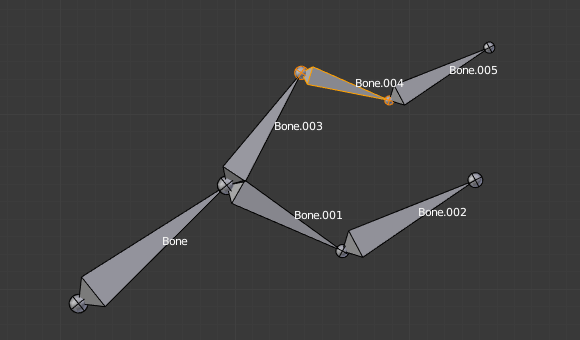
Jedna vybraná kosť vo vizualizácii osemstena.# |
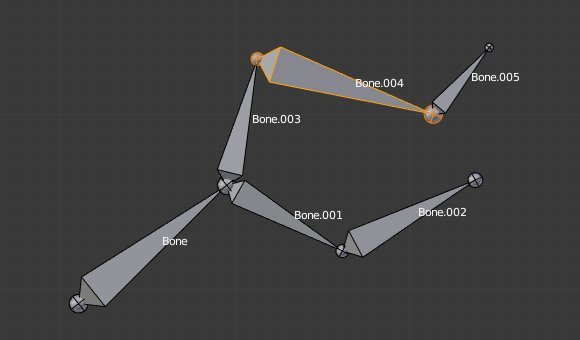
Po normálnej zmene mierky.# |
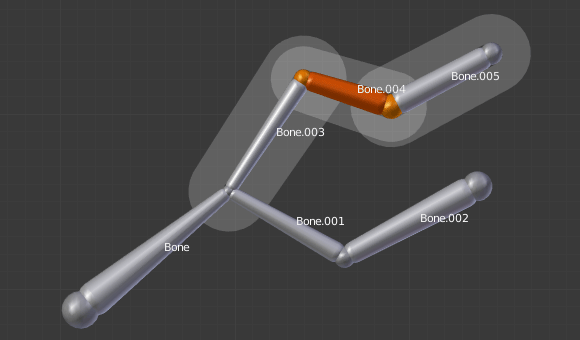
Jedna vybraná kosť vo vizualizácii Plášťa.# |
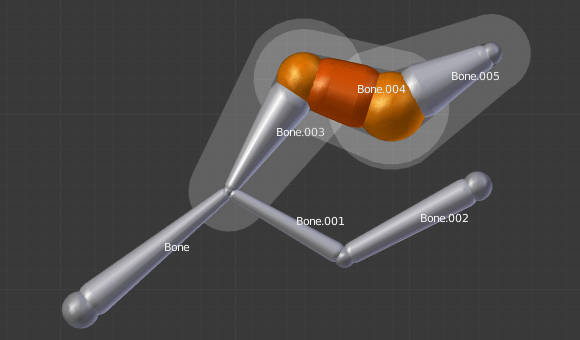
Po zmene mierky polomeru. Jeho dĺžka zostáva rovnaká, ale polomer jeho kĺbov je väčší.# |
Všimnite si, že keď zmeníte veľkosť kosti (buď priamo jej zmenou mierky, alebo presunutím jedného z jej kĺbov), Blender automaticky upraví koncové polomery jej plášťa úmerne veľkosti úpravy. Preto sa odporúča najprv umiestniť všetky kosti a až potom upravovať ich vlastnosti.
Mierka vzdialenosti plášťa#
Referencia
- Režim:
Režim editácie a režim pózy
- Ponuka:
- Skratka:
Ctrl+Alt+S
Veľkosť objemu plášťa kosti môžete zmeniť kliknutím na telo kosti, ktorú chcete zmeniť, Ctrl+Alt+S potom potiahnite myšou doľava alebo doprava a objem plšťa kosti sa zodpovedajúcim spôsobom zmení.
Objem plášťa kosti môžete zmeniť aj tak, že vyberiete kosť, ktorú chcete zmeniť, a potom prejdete do položky a zadáte do nej novú hodnotu.
Zmena objemu plášťa kosti nemení veľkosť kosti, iba rozsah, v ktorom môže ovplyvňovať vrcholy objektov potomkov.
Zarovnať kosti#
Referencia
- Režim:
Režim editácie
- Ponuka:
- Skratka:
Ctrl+Alt+A
Otočí vybrané kosti tak, aby dosiahli rovnakú orientáciu ako aktívne kosti.